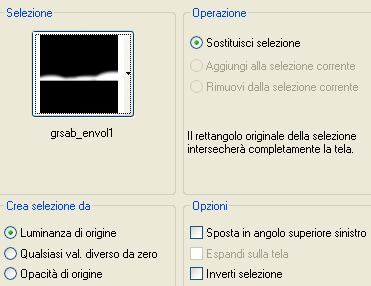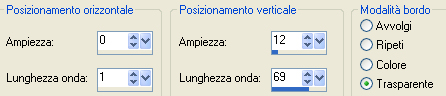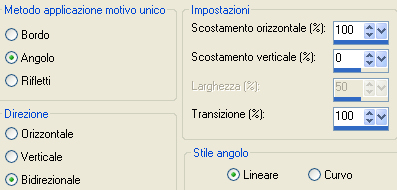Preparazione Metti il preset "Preset_UserDefinedFilter_Emboss_3" nella cartella impostazioni predefinite di psp Apri il font "FifthAvenueSalonNF" al di fuori di psp e riducilo ad icona Metti i quattro file del pennello nella cartella pennelli di psp Metti la selezione "grsab_envol1" nella cartella selezioni di psp Tavolozza dei materiali: colore di primo piano #ffffff e colore di secondo piano #215f85
1. Apri lo sfondo "fond_envol". Andrai a lavorare direttamente su esso. Finestra/Duplica e riduci ad icona poichè ti servirà più tardi. 2. Livelli/Nuovo livello raster. Con lo strumento aerografo configurato come sotto andrai a creare qualche nuvola:
Con il colore di primo piano applica tante nuvole quante ne desideri. Al fine di modificarne gli effetti mettile ciascuna su un livello differente, in modo di poter giocare su ciascuna di esse sulla modalità di miscelatura e sull'opacità. Applica su ciascuna di esse una sfocatura gaussiana (a te scegliere il valore del raggio). Se non desideri crearle tu stesso, puoi copiare e incollare come nuovo livello quello delle nuvole "nuages" allegato al materiale. 3. Apri il tube "soleilsab". Modifica/Copia e incolla come nuovo livello. Posiziona come da lavoro finale. Abbassa l'opacità del livello a 79. 4. Livelli/Nuovo livello raster. Metti il colore scuro in primo piano. Applica il pennello "plantes_grsab" configurato come sotto:
Posiziona la punta del pennello circa come da videata e clicca 3 o 4 volte:
Effetti/Filtro definito dall'utente e scegli "Emboss3":
Cambia al modalità di miscelatura del livello da normale a luce netta. 5. Livelli/Nuovo livello raster. Selezione/Carica selezione/Da disco e scegli "grsab_envol1":
Riempi la selezione di un tono verde: per me #5fa018 per tre volte. Deseleziona tutto. Regola/Aggiungi disturbo: gaussiano / monocromatico e valore disturbo 15. Cambia la modalità di miscelatura del livello da normale a dissolvi e abbassa l'opacità a 95. 6. Apri il tube del personaggio "graphsabine_design67". Modifica/Copia e incolla come nuovo livello. Immagine/Ridimensiona all'80% (tutti i livelli non spuntato). Posiziona come da lavoro finale. Regola/Messa a fuoco/Metti a fuoco. Effetti/Effetti 3D/Sfalsa ombra: -3 / -1 / 44 / 4,35 / colore #000000. 7. Livelli/Nuovo livello raster. Nella tavolozza dei materiali metti in primo piano il colore #777777. Prendi lo strumento pennello e scegli "oiseaux_grsab" con la configurazione predefinita. Applica tante volte quante desideri aggiungendo un nuovo livello ogni volta. Gioca con l'opacità, la dimensione e la modalità di miscelatura. 8. Configura di nuovo la tavolozza dei materiali come in fase di preparazione. Chiudi il colore di primo piano. Prendi lo strumento testo e configura il font "FifthAvenueSalonNF" o altro di tua scelta: dimensione 100 px. Scrivi "Envol". Livelli/Converti livello raster. Effetti/Effetti di distorsione/Onda:
Posiziona come da lavoro finale. Effetti/Effetti 3D/Sfalsa ombra: 2 / -2 / 44 / 4,35 / colore #000000. 9. Assicurati che tutto sia ben posizionato. Immagine/Aggiungi bordatura simmetrica di 1 px colore scuro di secondo piano. Immagine/Aggiungi bordatura simmetrica di 2 px colore #ffffff. Immagine/Aggiungi bordatura simmetrica di 1 px colore scuro di secondo piano. Livelli/Innalza livello di sfondo. Immagine/Ridimensiona all'85% (tutti i livelli non spuntato). Riprendi la copia dello sfondo che avevi ridotto ad icona al punto 1. Modifica/Copia. Torna al tuo lavoro. Livelli/Nuovo livello raster. Livelli/Disponi/Sposta giù. Selezione/Seleziona tutto. Modifica/Incolla nella selezione. Deseleziona tutto. Posizionati di nuovo sul livello che sta in cima. Effetti/Effetti 3D/Sfalsa ombra: 14 / 14 / 100 / 7,25 / colore #ffffff e ombra su nuovo livello spuntato. Sul livello dell'ombra: cambia la modalità di miscelatura da normale a dissolvi e abbassa l'opacità a 82. Regola/Sfocatura/Sfocatura gaussiana: raggio 7. Posizionati di nuovo sul livello che sta in cima. Effetti/Effetti 3D/Sfalsa ombra: -5 / -5 / 50 / 11,59/ colore #000000 e togli la spunta a ombra su nuovo livello. Posizionati sul livello di sfondo. Regola/Sfocatura/Sfocatura gaussiana: raggio 9. Effetti/Effetti d'immagine/Motivo unico:
10. Immagine/Aggiungi bordatura simmetrica di 1 px colore scuro di secondo piano. Immagine/Aggiungi bordatura simmetrica di 2 px colore #ffffff. Immagine/Aggiungi bordatura simmetrica di 1 px colore scuro di secondo piano. Aggiungi la tua firma. Livelli/Unisci/Unisci tutto (appiattisci). Ridimensiona se necessario e salva in formato jpeg.
Tutorial tradotto da Byllina l'1 aprile 2013 e registrato su TWI |